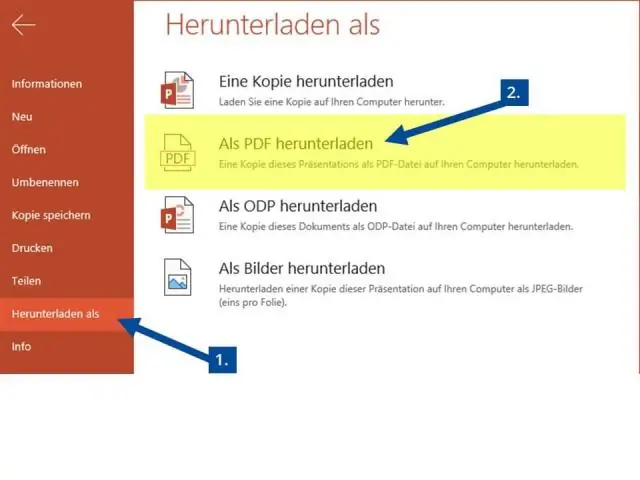
Mundarija:
- Muallif Lynn Donovan [email protected].
- Public 2023-12-15 23:54.
- Oxirgi o'zgartirilgan 2025-01-22 17:45.
Office hujjatlarini sukut bo'yicha mahalliy papkalarga saqlash uchun quyidagi amallarni bajaring:
- Oching a Idora Word kabi ilova.
- Yangi bo'sh hujjat yarating.
- ni bosing Fayl .
- Variantlar-ni bosing.
- ni bosing Saqlash .
- Ostida " Saqlash hujjatlar" bo'limida tekshiring Saqlash sukut bo'yicha kompyuterga.
- OK tugmasini bosing.
Buni hisobga olsak, mahalliy ishni qayerda saqlashingiz mumkin?
Saqlash fayllar mahalliy Microsoft Word, Excel va PowerPoint-ni bajarganingizdan so'ng, Fayl yorlig'iga o'ting va pastki chap burchakdagi Variantlar-ni tanlang. Tugallangach, tanlang Saqlash qalqib chiquvchi oynadan. Keyin Word-da sukut bo'yicha OneDrive va SharePoint Online fayllarini avtomatik saqlash yozuvi belgisini olib tashlashni xohlaysiz.
Shuningdek, siz Microsoft Office-da hujjatni qanday saqlashingiz mumkin degan savol tug'ilishi mumkin. Boshqa yoki eskiroq format sifatida saqlang
- Fayl yorlig'ini bosing.
- Boshqacha saqlash tugmasini bosing.
- Faylingizni saqlash uchun OneDrive yoki Ushbu kompyuter kabi fayl joylashuvini tanlang.
- Fayl nomi maydoniga fayl uchun yangi nom kiriting.
- Saqlash turi ro'yxatida faylni saqlamoqchi bo'lgan fayl formatini bosing.
- Saqlash tugmasini bosing.
Keyinchalik, faylni ma'lum bir jildga qanday saqlashim mumkinligi so'ralishi mumkin.
Faylni standart joyga saqlash uchun zarur qadamlar
- Faylni saqlash dialog oynasini ishga tushiring. "Fayl" menyusida "Boshqa saqlash" menyu bandini tanlang.
- Faylga nom bering. Kerakli faylni o'z ichiga olgan papkani oching.
- Faylni saqlash uchun kerakli papkani tanlang.
- Fayl formati turini belgilang.
- Saqlash tugmasini bosing.
Boshqacha saqlash buyrug'idan foydalanganda faylni qayerda saqlayotganingizni qanday bilasiz?
ni toping va tanlang Saqlash buyrug'i Tez kirish asboblar panelida. Agar siz bor tejash the fayl birinchi marta, Saqlash As panel Backstage ko'rinishida paydo bo'ladi. Siz Keyin qayerni tanlash kerak bo'ladi saqlash the fayl va bering bu a fayl nomi. Kompyuteringizda joy tanlash uchun Browse tugmasini bosing.
Tavsiya:
Fayllarni Chromebookda saqlashim mumkinmi?
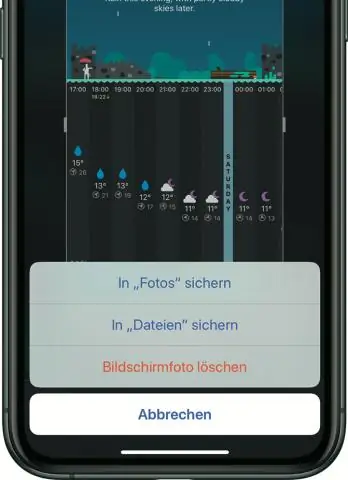
Chromebook qurilmangizda hujjatlar, PDF-fayllar, tasvirlar va media kabi koʻplab turdagi offayllarni ochishingiz va saqlashingiz mumkin. Chromebook qurilmangizda qaysi turdagi fayllar qo‘llab-quvvatlanishini bilib oling. Chromebook qattiq diskida joy cheklangan, shuning uchun Chromebook ba'zan joy bo'shatish uchun yuklab olingan fayllarni o'chirib tashlaydi
Fayllarni faqat Dropbox-ga qanday saqlashim mumkin?

Faylni odatdagidek dastur yoki Windows Explorer orqali ochishingiz mumkin. Dropbox butun faylni kompyuteringizga yuklab oladi. Faqat onlayn kontentni kompyuterim bilan qanday sinxronlashim mumkin? Kompyuteringizda Dropbox jildini oching. Faqat onlayn rejimda yaratmoqchi bo'lgan tarkibni toping. Fayl yoki papkani o'ng tugmasini bosing
Qanday qilib onlayn fayllarni bepul saqlashim mumkin?
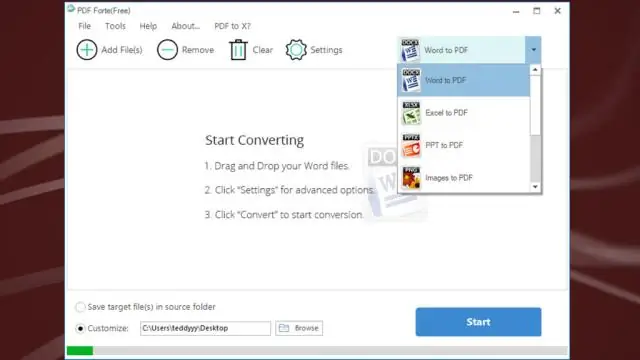
10 ta xavfsiz onlayn fayl almashish va saqlash saytlari roʻyxatini koʻrib chiqing. OneDrive. OneDrive - bu Microsoft-ning bepul onlayn fayllarni saqlash xizmati. MediaFire. Amazon Cloud Drive. DropBox. Siz yuboring. SugarSync. Minus. RapidShare
Aaronning korporativ ofisiga qanday murojaat qilish mumkin?

Mijozlarga xizmat ko'rsatish muammosi haqida kimdir bilan gaplashish kerakmi? Biz yordam berish uchun shu yerdamiz. Iltimos, quyidagi shaklni to'ldiring va xodimlarimizdan biri sizga bir ish kuni ichida javob beradi. Agar sizga zudlik bilan yordam kerak bo'lsa, bizning ishonch telefonimizga 1-800-950-7368 raqamiga qo'ng'iroq qiling
Biz uzatishimizdan fayllarni qanday saqlashim mumkin?
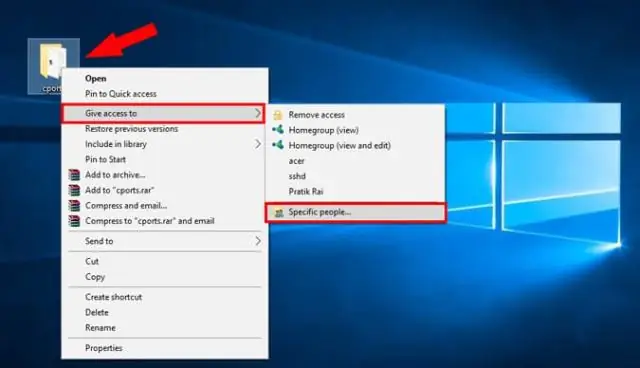
Kimdir sizga o'tkazgan fayllarni qanday yuklab olish mumkin: Elektron pochta dasturingizda WeTransfer-dan xabarni oching. Yuklab olish tugmasini bosing. Yuklab olish tugmasini bosing. Faylni qattiq diskka qo'yish joyini tanlang va "Saqlash" tugmasini bosing. WeTransfer saytida "OK" tugmasini bosing
